|
Let it
Snow

Dieses Tutorial
wurde
von mir Romana
geschrieben, es darf
nicht kopiert werden und
auf
anderen
Seiten zum
download angeboten
werden.
Jegliche Ähnlichkeit ist
rein zufällig.
Ich habe es mit Corel 12 geschrieben, geht aber
sicher mit den anderen
auch.
Hier
bekommt ihr das Material
dazu.
Du benötigst 1 Haupttube
und 1 Decortube
Filter - hab ich
keine verwendet
Entpacke das Material
und
Gib die Auswahldateien
in PSP in die Auswahl
Hast du alles dann
fangen wir an.
1.)
Öffne ein neues Weißes Bild von
700 x 650
Suche dir 2 schöne Farben aus deiner
Tube
Ich hab als Vordergrundfarbe hell
#D3E8F7
Und als Hintergrundfarbe hab ich dunkel #6598C4
2.)
Effekte - Textureffekte - Textur mit
dieser Einstellung
(
Die Textur ist im Material enthalten)
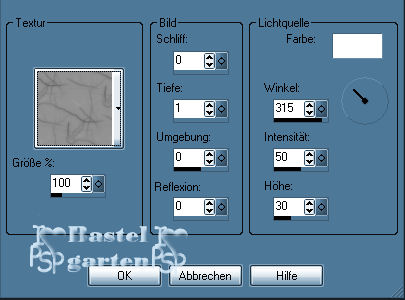
Effekte - Kanteneffekte - Nachzeichnen
3.)
Ebene neue Rasterebene
Auswahl - Auswahl laden - Auswahl laden
aus Datei
suche dir da die Auswahl
"tag96-rom-1" mit dieser Einstellung
(
Hab nur ein Bild gemacht weil beim
Zweiten die Einstellung gleich bleibt )
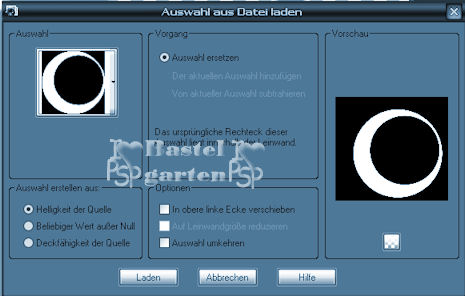
Fülle diese mit deiner dunklen
Hintergrundfarbe
Auswahl aufheben
4.)
Effekte - 3D Effekte - Schlagschatten
mit dieser Einstellung
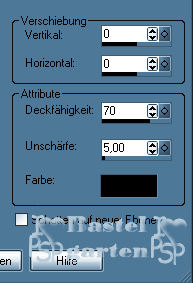
5.)
Ebene neue Rasterebene
Auswahl - Auswahl laden - Auswahl laden
aus Datei
suche dir da die Auswahl
"tag96-rom-2" mit der gleichen Einstellung
Fülle diese mit deiner hellen
Vordergrundfarbe
Auswahl aufheben
Effekte - 3D Effekte - Schlagschatten
wie aus Punkt 4
6.)
Ebene - neue Rasterebene
Auswahlwerkzeug - Benutzerdefinierte
Auswahl mit dieser Einstellung
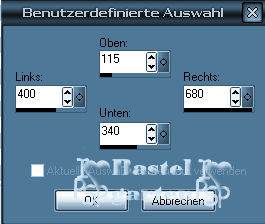
Fülle diese mit deiner hellen
Vordergrundfarbe
Auswahl ändern verkleinern um 5 Pixel
Fülle diese mit deiner dunklen
Hintergrundfarbe
7.)
Effekte - Textureffekte - Textur wie aus
Punkt 2
Auswahl aufheben
Effekte - 3D Effekte - Schlagschatten
wie aus Punkt 4
Stelle die Sichtbarkeit dieser Ebenen
auf 40%
8.)
Aktiviere nun den Text " Let it Snow " -
Kopieren - Einfügen als neue Ebene
Verformwerkzeug - drehe die Schrift ein
wenig
Verschiebe diese nun so wie hier
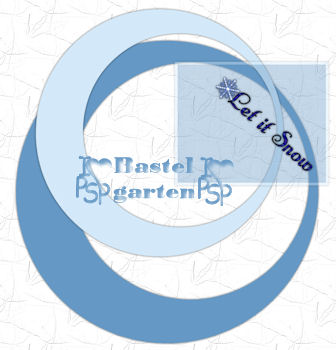
Effekte - 3D Effekte - Schlagschatten
wie aus Punkt 4
9.)
Ebene - neue Rasterebene
Auswahlwerkzeug - Benutzerdefinierte
Auswahl mit dieser Einstellung
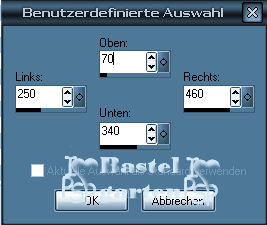
Fülle diese mit deiner hellen
Vordergrundfarbe
Auswahl ändern verkleinern um 5 Pixel
Fülle diese mit deiner dunklen
Hintergrundfarbe
Effekte - Textureffekte - Textur wie aus
Punkt 2
Auswahl aufheben
Effekte - 3D Effekte - Schlagschatten
wie aus Punkt 4
10.)
Ebene - neue Rasterebene
Auswahlwerkzeug - Benutzerdefinierte
Auswahl mit dieser Einstellung
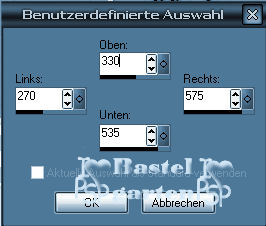
Wiederhole nun den Schritt 9
Ebene 1x nach unten Anordnen
11.)
Ebene - neue Rasterebene
Auswahlwerkzeug - Benutzerdefinierte
Auswahl mit dieser Einstellung
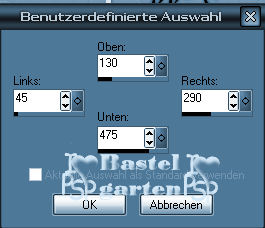
Wiederhole nun den Schritt 9
Nun
sollte das ganze so aussehen
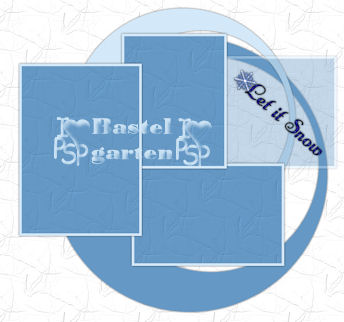
12.)
Ebene - neue Rasterebene
Auswahlwerkzeug - Benutzerdefinierte
Auswahl mit dieser Einstellung
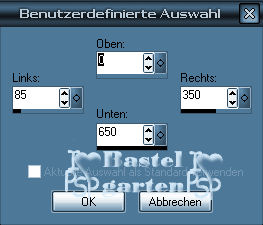
Fülle diese mit deiner dunklen
Hintergrundfarbe
Effekte - Textureffekte - Textur wie aus
Punkt 2
Auswahl aufheben
Effekte - 3D Effekte - Schlagschatten
wie aus Punkt 4
Ebene an die Vorletzte Stelle Anordnen
13.)
Aktiviere wieder die obere Ebene
Aktiviere nun die Landschaftstube -
Kopieren - Einfügen als neue Ebene
Diese liegt gleich richtig

14.)
Aktiviere die Tube Snowman - Kopieren -
Einfügen als neue Ebene
Verschiebe diese an den linken Rand -
siehe mein Bild
Radierwerkzeug - Habe die rechte Kante
etwas radiert das es so aussieht wie auf
dem Bild
Effekte - 3D Effekte - Schlagschatten
wie aus Punkt 4
Allerdings die Unschärfe auf 25
15.)
Aktiviere dein Textwerkzeug - Schreibe
deinen Namen oder benenne dein Bild
Du
kannst auch dein Wasserzeichen verwenden
16.)
Bild - Rand hinzufügen von 3 Pixel in
der Farbe #6598C4
Bild - Rand hinzufügen von 3 Pixel in
der Farbe #D3E8F7
Bild - Rand hinzufügen von 3 Pixel in
der Farbe #6598C4
Nun bist
du fertig und du kannst deinen Signtag als .jpg
abspeichern.
Ich hoffe dir hat das Tutorial genauso viel Spaß
gemacht
wie mir es zu schreiben.
Dankeschön fürs
nachbasteln.
Die Tutorials werden hier
getestet

Home
Design by Romana |